
如何使用 IFTTT 來延伸 Yardian
智能澆灌控制器的功能
雖然 Yardian 智能控制器搭配 Yardian App 的設計,已經可以完整的根據需求,設定調整澆灌行程與監控狀態。但您也可以自己利用 IFTTT 整合其他軟體服務並創造更多不同的有趣應用。
IFTTT 是什麼?
IFTTT “IF This, Then That” 是一個網路服務平台,將不同的 App、連網裝置及軟體服務整合在一起。並且利用稱為”小功能”(Applets) 的執行程序,將兩個不同的 App 服務及連網服務串在一起。
IFTTT 內已經根據不同的應用及產品內建了許多的小功能 (Applets),當然您也可以根據需求建立不同客制化的 Applets。當設定好後開啓Applets,IFTTT 就會開始根據您設定的條件來執行這個程序。
如何創建IFTTT帳號?
1
首先要創建帳號,可以連結 Google 或 Facebook 帳號登入,也可以用 Email 創一個新的帳號。
剛登入IFTTT 系統會推薦一個入門 Applet 給你,如果不需要可以先略過。
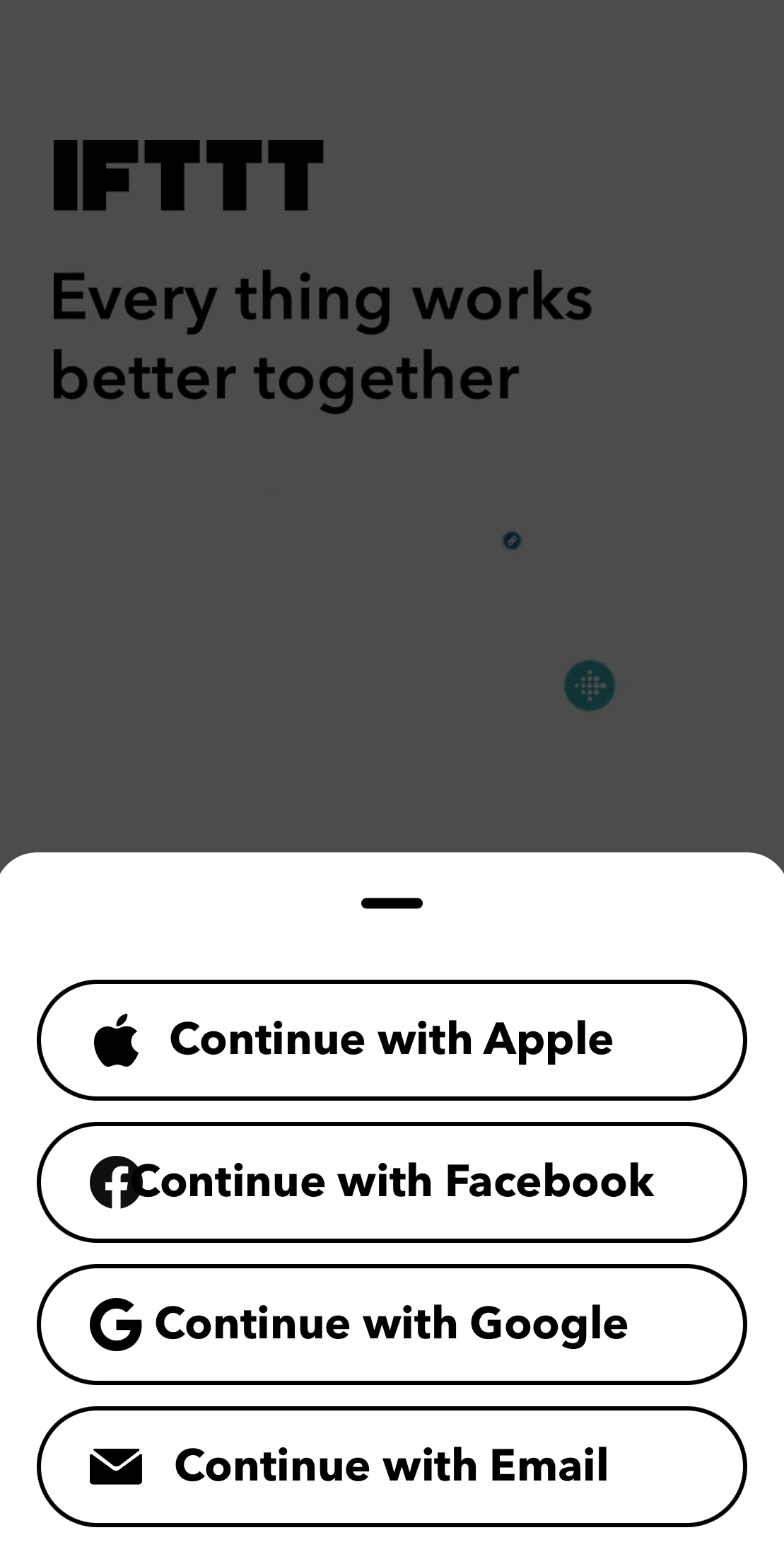
2
進入主頁面後,點選“Get More”在許多內建的小功能 ( Applets )中,挑選一個自己感興趣的“If this, then that”。
3
點選“Connect”開啟該 Applet。
4
接著 IFTTT 會要求輸入您要連結的該兩項服務的帳號及密碼,用來授權 IFTTT 取用資料。
5
授權完成後,即會開始執行該 Applet 的動作。
您可以自訂想要連結哪兩種服務,也可以參考下面目前最多人使用的應用。
用 Google Sheet 記錄您每天的澆灌行程
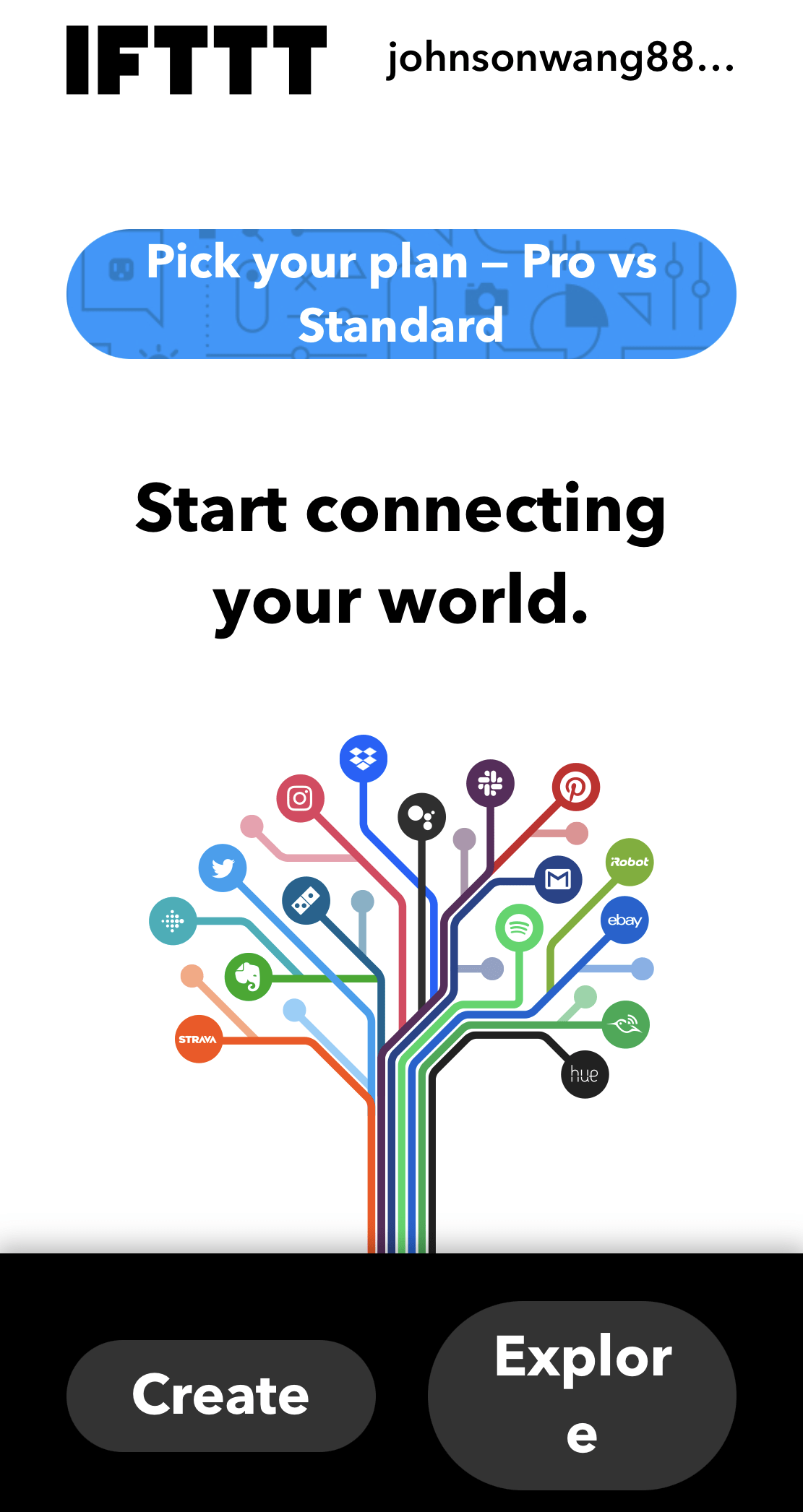
1
登入您的 IFTTT 帳號。
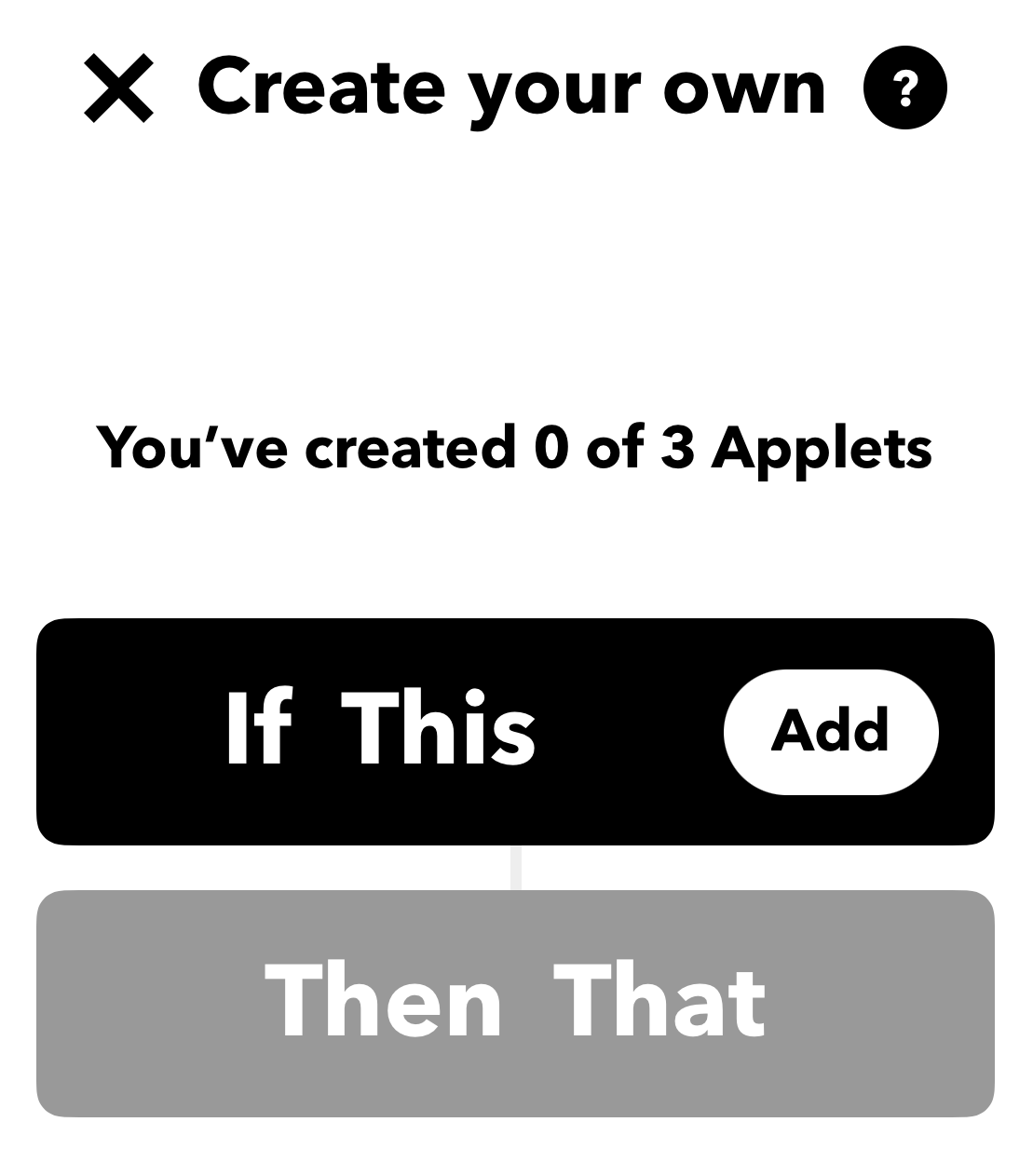
2
選擇 Create 後,出現“If This”“Then That”的圖示。
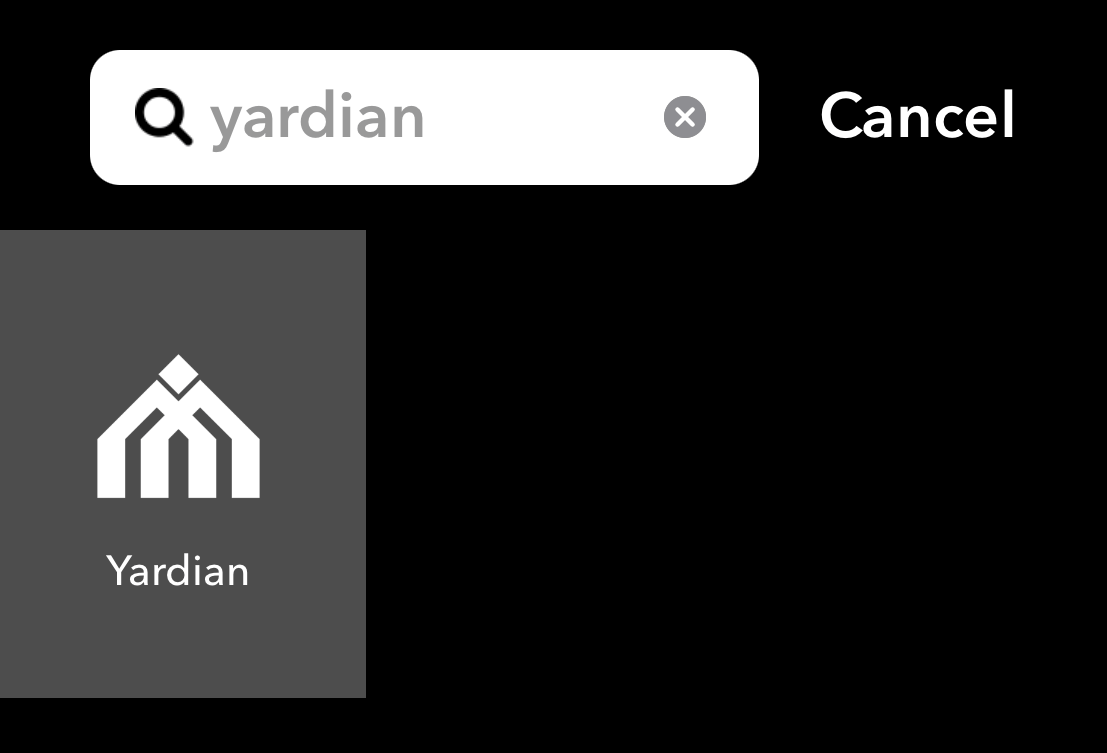
3
按下在“If This”中的 Add,在搜尋欄中輸入“yardian”即可看到 Yardian 的圖示。
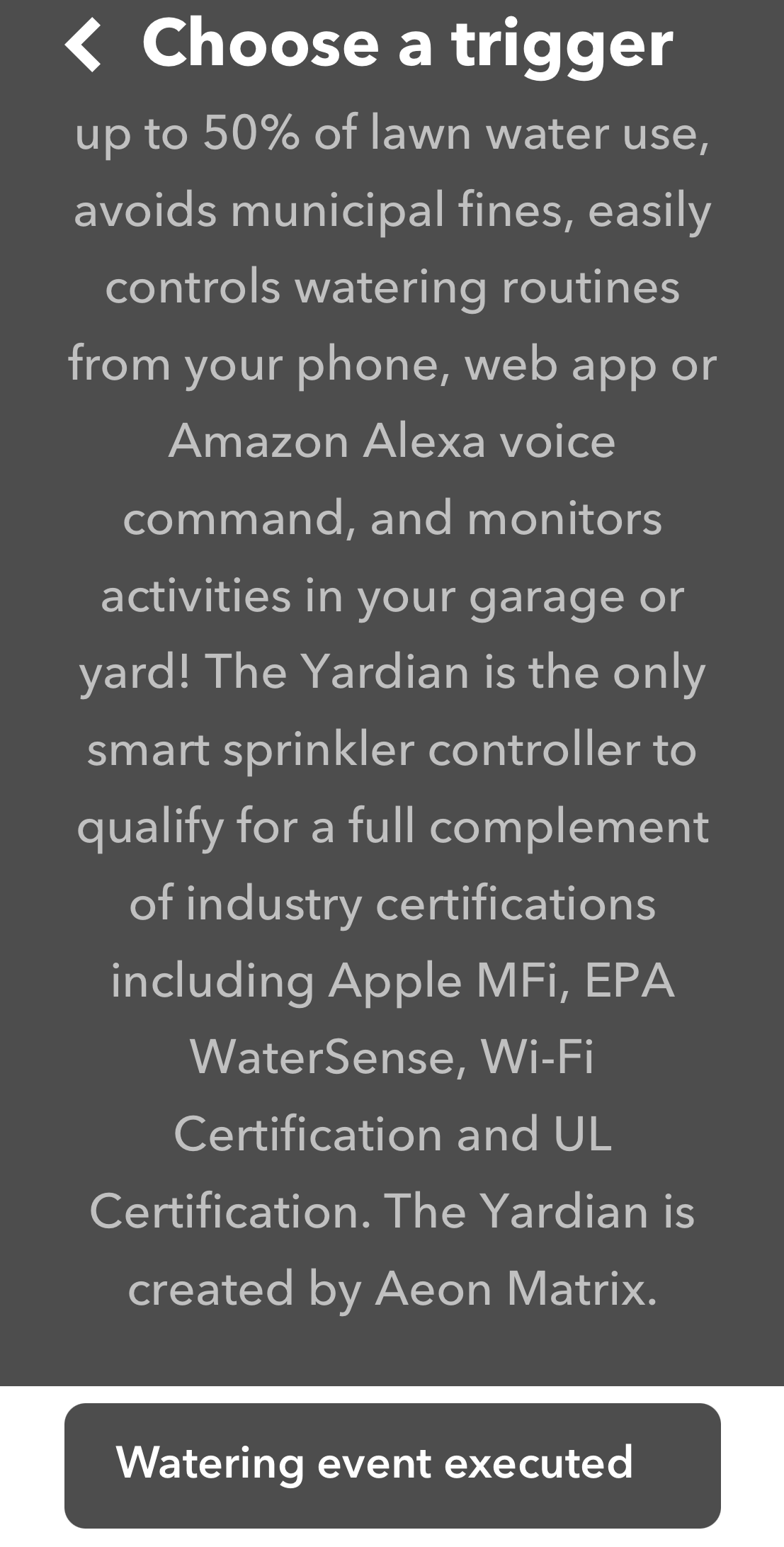
4
點選圖示後,選擇“Watering event executed”的功能選定圖示。
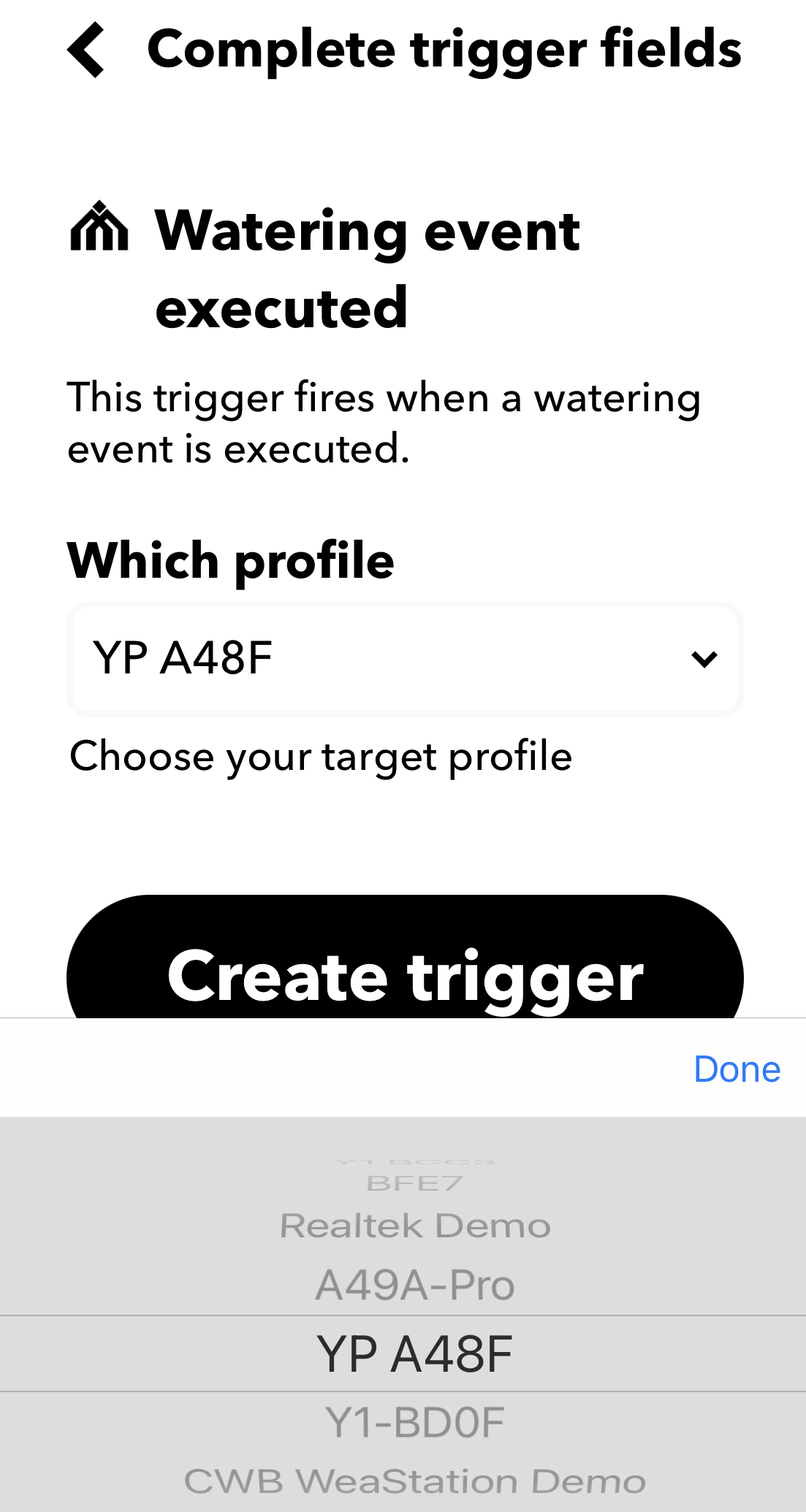
5
進入後可以看到“Which profile”,選擇您對應的 Profile 後,按下“Create trigger”。
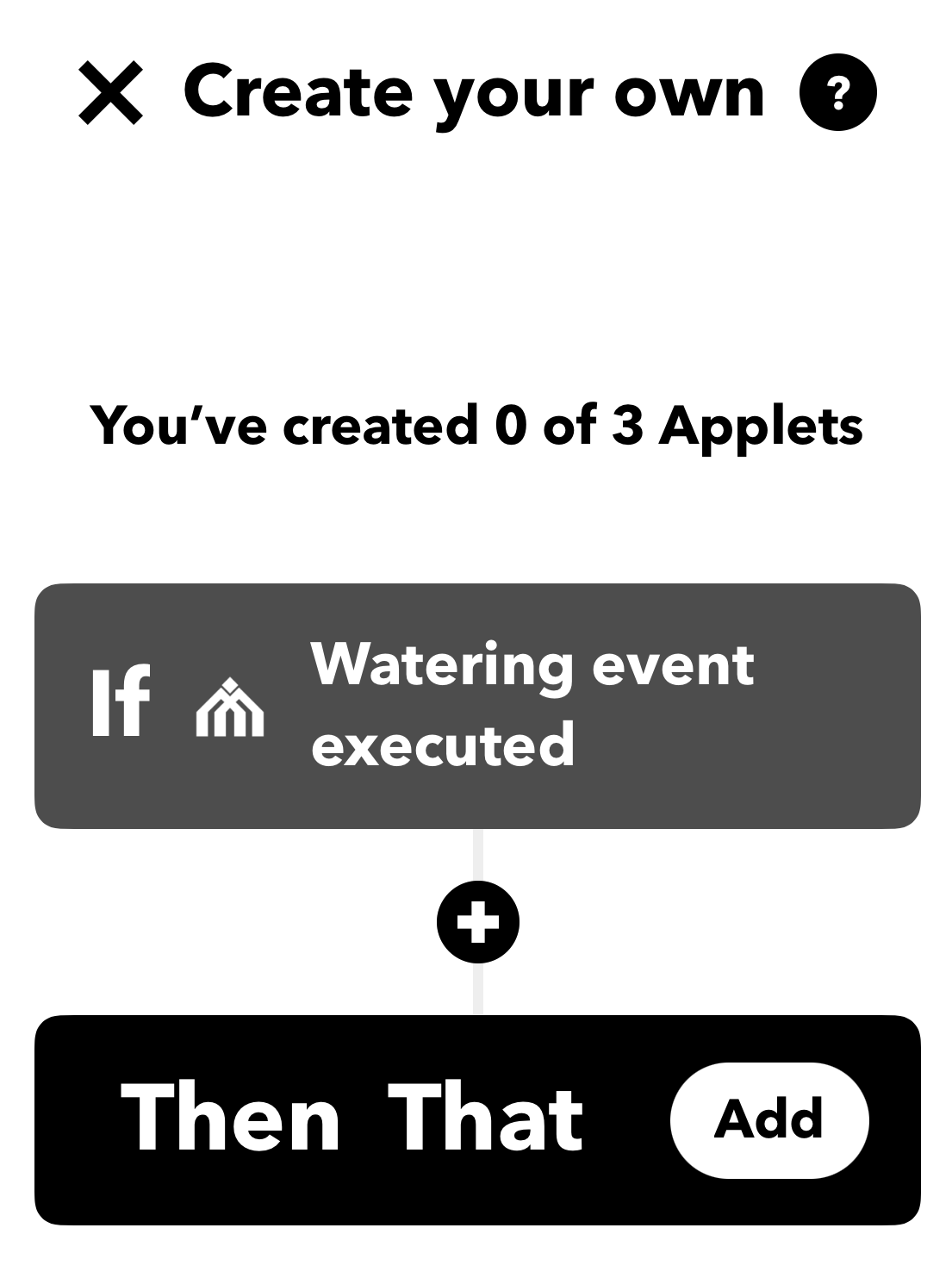
6
回到“If This”“Then That”的選項頁。
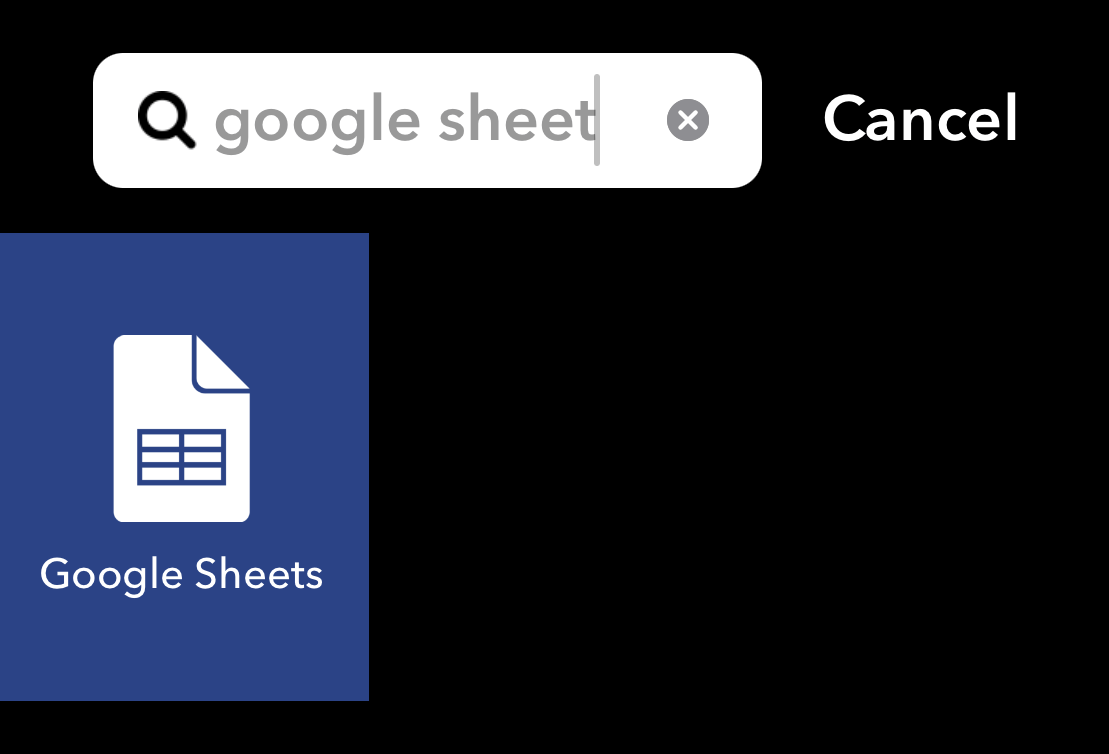
7
按下“Then That”中的 Add,在搜尋欄中輸入“google sheet”即可看到 Google Sheet 的圖示。接著請按下圖示。
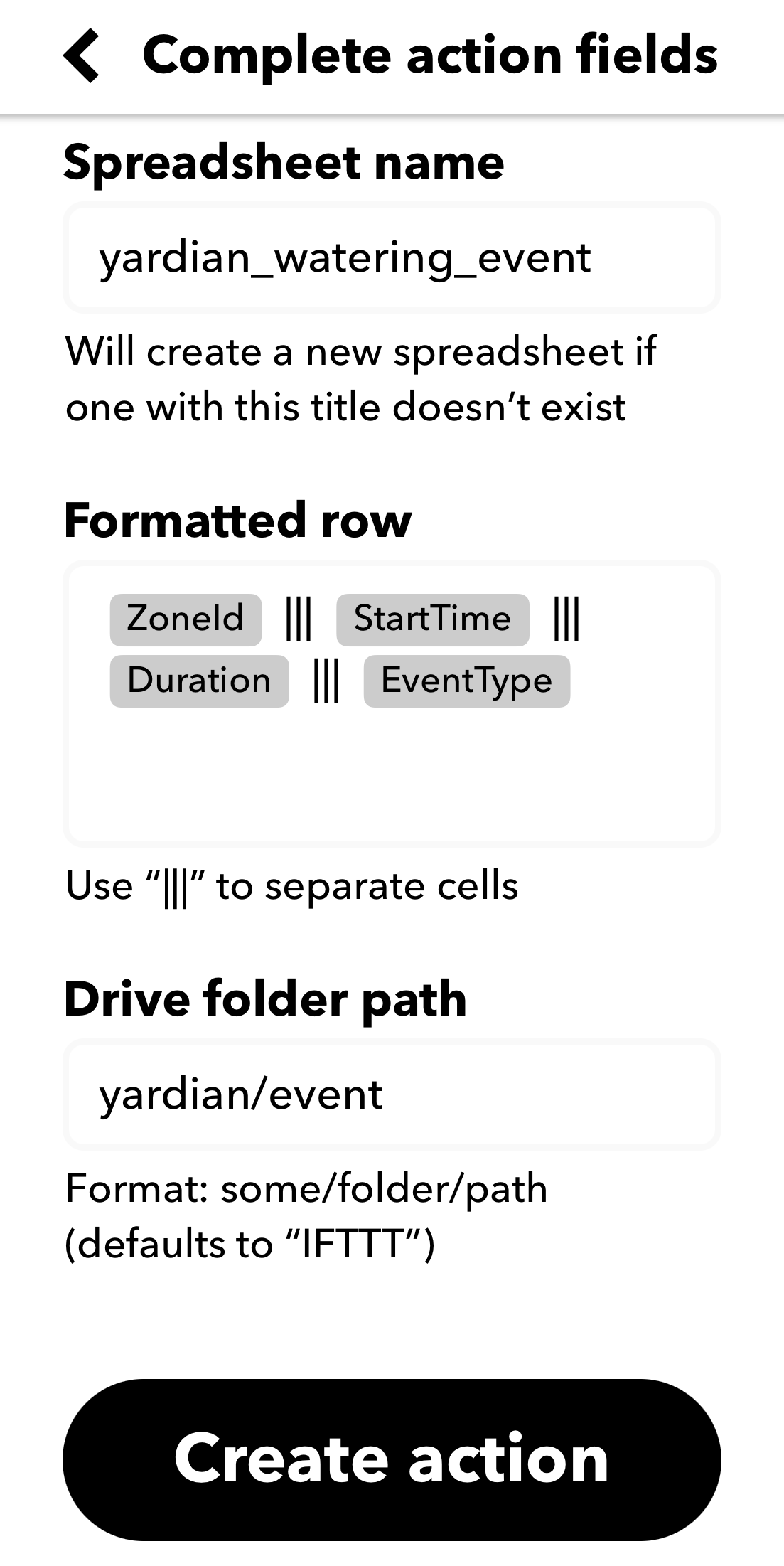
8
選擇“Add row to spreadsheet”後按下“Create action”再按“Finish”或“Continue”。
恭喜您!
您現在可以在 Google Sheet 自動記錄您每一次的澆灌行程了。